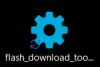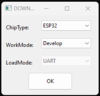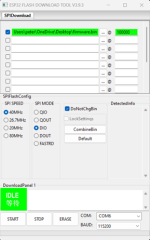Programmierung ESP32: Unterschied zwischen den Versionen
(→ESP32 mit PC verbinden) |
(→ESP32 mit PC verbinden) |
||
| (33 dazwischenliegende Versionen desselben Benutzers werden nicht angezeigt) | |||
| Zeile 1: | Zeile 1: | ||
== Vorbereitung der ESP32 Programmierung == | == Vorbereitung der ESP32 Programmierung == | ||
Für die Programmierung des ESP32 brauchen wir die Steuersoftware '''firmware.bin''' und das Programmierwerkzeug '''flash_download_tool'''<br> | Für die Programmierung des ESP32 brauchen wir die Steuersoftware '''firmware.bin''' und das Programmierwerkzeug '''flash_download_tool'''<br> | ||
| − | === Laden der ESP32 | + | === Laden der ESP32 firmware.bin von GitHub === |
Wir holen uns die Software für den ESP32, das file ''firmware.bin'' von Github.<br> | Wir holen uns die Software für den ESP32, das file ''firmware.bin'' von Github.<br> | ||
| − | Dazu öffnen wir das Github Repository | + | Dazu öffnen wir das Github Repository [https://github.com/PeterDirnhofer/500-rtm-esp32-code GitHub: PeterDirnhofer/500-rtm-esp32-code]<br> |
Wir navigieren in Github zu ''.pio/build/esp32dev'' und klicken auf ''firmware.bin''<br> | Wir navigieren in Github zu ''.pio/build/esp32dev'' und klicken auf ''firmware.bin''<br> | ||
| − | Wir starten den Download von firmware.bin mit klick auf das Download | + | Wir starten den Download von firmware.bin mit klick auf das ''3 Punkte Symbol'' und ''Download''<br> |
| − | + | Nach dem Download kopieren wir ''firmware.bin'' auf den Desktop<br> | |
| − | + | ||
| + | Damit steht die firmware für den ESP32 auf den Desktop zue Verfügung. | ||
=== Installation Programmierwerkzeug 'flash_download_tool' === | === Installation Programmierwerkzeug 'flash_download_tool' === | ||
Das Programmierwerkzeug flash_download_tool laden wir vom ESP32 Hersteller espressif. Es ist zu finden unter | Das Programmierwerkzeug flash_download_tool laden wir vom ESP32 Hersteller espressif. Es ist zu finden unter | ||
https://www.espressif.com/en/support/download/other-tools. <br> | https://www.espressif.com/en/support/download/other-tools. <br> | ||
| − | Wir klicken auf ''Download'' bei den ''Flash Download Tools''.<br> | + | Wir klicken auf das ''Download'' Symbol bei den ''Flash Download Tools''.<br> |
Nach dem Download öffnen wir den Downloadfolder und navigieren zu ''flash_download_tool_XXX.exe''.<br> | Nach dem Download öffnen wir den Downloadfolder und navigieren zu ''flash_download_tool_XXX.exe''.<br> | ||
| Zeile 19: | Zeile 20: | ||
Wir extrahieren flash_download_tool_XXX.exe und kopieren es auf den Desktop<br> | Wir extrahieren flash_download_tool_XXX.exe und kopieren es auf den Desktop<br> | ||
| − | Damit ist die Programmierung des ESP32 vorbereitet. Das Flashtool und die zu programmierende | + | Damit ist die Programmierung des ESP32 vorbereitet. Das Flashtool und die zu programmierende firmware sind am PC im Folder Desktop |
| + | |||
| + | == ESP32 mit PC verbinden == | ||
| + | [[Datei: ESP32_Progport.png|Programmierschnittstelle|none|150px]]<br> | ||
| + | |||
| + | Wir verbinden die ESP32 USB Programmierschnittstelle mit dem PC.<br> | ||
| + | Dafür verwenden wir die Standard USB Programmierschnittstelle auf dem ESP32 Dev Board. (Siehe Bild - rote Umrandung)<br> | ||
| + | Wir überprüfen, ob der Computer den ESP32 erkannt hat. Dazu starten wir den ''Gerätemanager'' indem wir das Windows Startsymbol klicken und "Gerätemanager" im Suchfenster eingeben.<br> | ||
| + | In den ''COM Geräten'' sollte der ESP32 auftauchen. Wir können zur Identifizierung den ESP32 an- und abstecken und verfolgen die Anzeige der COM Schnittstellen.<br> | ||
| + | |||
| + | Wir merken uns die COM Schnittstelle des ESP32 für später. | ||
== Programmierung der ESP32 firmware == | == Programmierung der ESP32 firmware == | ||
| Zeile 34: | Zeile 45: | ||
==== Eingabe Programmierparameter - Start Programmierung ==== | ==== Eingabe Programmierparameter - Start Programmierung ==== | ||
| − | [[Datei:ESP32_ProgStart.png||150px | + | [[Datei:ESP32_ProgStart.png||150px]]<br> |
| + | |||
- Wir klicken in der oberen Eingabezeile auf die drei Punkte.<br> | - Wir klicken in der oberen Eingabezeile auf die drei Punkte.<br> | ||
- Wir navigieren zu ''firmware.bin'' im Desktop Verzeichnis.<br> | - Wir navigieren zu ''firmware.bin'' im Desktop Verzeichnis.<br> | ||
Hinweis: Die Zeile mit firmware.bin muss grün hervorgehoben sein. Sie muss dafür ggf. links angehakt werden<br> | Hinweis: Die Zeile mit firmware.bin muss grün hervorgehoben sein. Sie muss dafür ggf. links angehakt werden<br> | ||
| − | |||
- Wir setzen als Startadresse 10000<br> | - Wir setzen als Startadresse 10000<br> | ||
- Wir wählen die COM Schnittstelle, an die wir den ESP32 am Computer angesteckt haben<br> | - Wir wählen die COM Schnittstelle, an die wir den ESP32 am Computer angesteckt haben<br> | ||
| − | - Wir starten die Programmierung mit START<br | + | - Wir starten die Programmierung mit START<br> |
| − | Eine | + | Eine Allgemeine Beschreibung der ESP Programmierung |
<ref name="AEQ Flash ESP32">[http://www.aeq-web.com/esp32-flash-tool-exported-program-upload-bin-hex-file AEQ-WEB: Allgemeine Beschreibung zum Flashen des ESP32]</ref> | <ref name="AEQ Flash ESP32">[http://www.aeq-web.com/esp32-flash-tool-exported-program-upload-bin-hex-file AEQ-WEB: Allgemeine Beschreibung zum Flashen des ESP32]</ref> | ||
== References == | == References == | ||
<references/> | <references/> | ||
Aktuelle Version vom 26. Juli 2023, 15:36 Uhr
Inhaltsverzeichnis
Vorbereitung der ESP32 Programmierung
Für die Programmierung des ESP32 brauchen wir die Steuersoftware firmware.bin und das Programmierwerkzeug flash_download_tool
Laden der ESP32 firmware.bin von GitHub
Wir holen uns die Software für den ESP32, das file firmware.bin von Github.
Dazu öffnen wir das Github Repository GitHub: PeterDirnhofer/500-rtm-esp32-code
Wir navigieren in Github zu .pio/build/esp32dev und klicken auf firmware.bin
Wir starten den Download von firmware.bin mit klick auf das 3 Punkte Symbol und Download
Nach dem Download kopieren wir firmware.bin auf den Desktop
Damit steht die firmware für den ESP32 auf den Desktop zue Verfügung.
Installation Programmierwerkzeug 'flash_download_tool'
Das Programmierwerkzeug flash_download_tool laden wir vom ESP32 Hersteller espressif. Es ist zu finden unter
https://www.espressif.com/en/support/download/other-tools.
Wir klicken auf das Download Symbol bei den Flash Download Tools.
Nach dem Download öffnen wir den Downloadfolder und navigieren zu flash_download_tool_XXX.exe.
XXX Steht für die Version. Bei Erstellung dieses Dokuments war es die Version flash_download_tool_3.9.3.exe.
Wir extrahieren flash_download_tool_XXX.exe und kopieren es auf den Desktop
Damit ist die Programmierung des ESP32 vorbereitet. Das Flashtool und die zu programmierende firmware sind am PC im Folder Desktop
ESP32 mit PC verbinden
Wir verbinden die ESP32 USB Programmierschnittstelle mit dem PC.
Dafür verwenden wir die Standard USB Programmierschnittstelle auf dem ESP32 Dev Board. (Siehe Bild - rote Umrandung)
Wir überprüfen, ob der Computer den ESP32 erkannt hat. Dazu starten wir den Gerätemanager indem wir das Windows Startsymbol klicken und "Gerätemanager" im Suchfenster eingeben.
In den COM Geräten sollte der ESP32 auftauchen. Wir können zur Identifizierung den ESP32 an- und abstecken und verfolgen die Anzeige der COM Schnittstellen.
Wir merken uns die COM Schnittstelle des ESP32 für später.
Programmierung der ESP32 firmware
Nachdem wir, wie in Vorbereitung der ESP32 Programmierung beschrieben, die zu programmierende Software firmware.bin und das flash_tool auf unserem Computer geladen haben, können wir die Programmiereung des ESP32 starten.
Flashen mit dem flash_download_tool
Wir starten das flash_download_tool vom Desktop
Hinweis: Es kann sein, dass das Programm beim ersten Öffnen nicht vollständig startet. Ggf. nochmal starten.
Falls Windows eine Warnung zeigt, klicken wir 'Weitere Informationen' und 'Trotzdem ausführen'.
Wir wählen den ChipType 'ESP32' und klicken 'OK'
Eingabe Programmierparameter - Start Programmierung
- Wir klicken in der oberen Eingabezeile auf die drei Punkte.
- Wir navigieren zu firmware.bin im Desktop Verzeichnis.
Hinweis: Die Zeile mit firmware.bin muss grün hervorgehoben sein. Sie muss dafür ggf. links angehakt werden
- Wir setzen als Startadresse 10000
- Wir wählen die COM Schnittstelle, an die wir den ESP32 am Computer angesteckt haben
- Wir starten die Programmierung mit START
Eine Allgemeine Beschreibung der ESP Programmierung [1]